Lumion放置的物体不显示的处理步骤
在使用Lumion过程中可能会出现放置的物体无法显示的问题,以下是一些解决方法:

1.出现这种情况很可能是安装路径的问题,安装文件夹名字有中文;
找到Lumion的安装路径所在的文件夹,把文件夹中不要出现中文格式的字体,可以直接更改中文名称,但有时会出现无法修改名称的提示;

2.此时还有个方法,新建一个英文字符的文件夹,再将整个安装目录剪切粘贴到该文件夹中,点击目录中的软件应用程序图标打开软件,或右键点击图标,选择发送到桌面快捷方式,便可以直接在桌面上打开(注:此时桌面上的图标已无法点击打开软件);
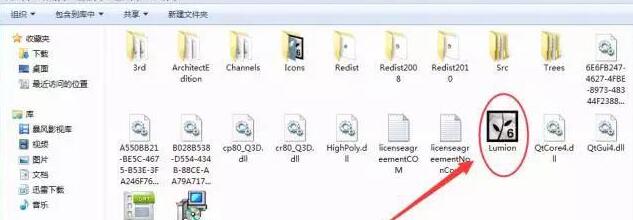
3.最后的方法就是将软件卸载,重新安装在英文目录下,建议不要使用此方法,太浪费时间了;修改了中文名称的安装目录,打开软件已经能正常显示物体。

以上这里为各位分享了Lumion放置的物体不显示的处理步骤。有需要的朋友赶快来看看本篇文章吧。
文章标题:Lumion放置的物体不显示的处理步骤
文章链接://www.hpwebtech.com/jiqiao/91843.html
为给用户提供更多有价值信息,ZOL下载站整理发布,如果有侵权请联系删除,转载请保留出处。
相关软件推荐
其他类似技巧
- 2024-01-09 13:43:39Lumion快速选择全部植物或其他同一种类物体的操作教程
- 2024-01-09 13:43:38Lumion渲染材质通道图的操作教程
- 2024-01-09 13:43:38Lumion导出动画的操作教程分享
- 2024-01-09 13:41:55Lumion导入SketchUp模型的操作教程
- 2024-01-09 13:41:54Lumion种材质缺失,或面消失的处理教程
- 2024-01-09 12:26:07Lumion快速种植一排树的详细步骤
- 2024-01-09 12:26:07Lumion放置的物体不显示的处理步骤
- 2024-01-09 11:52:15lumion怎么导入SU模型-lumion导入SU模型的方法
lumion9.0软件简介
lumion9.0官方版是一款高效专业的实用型的3D建筑渲染软件,Lu9.0官方版功能强劲,能够广泛的应用于建筑景观等行业,软件为用户提供了更加高效快速的渲染速度,lumion9.0软件新增LiveSync,可以同时进行建模和渲染操... 详细介绍»










